Grafische Tutorial-Anleitung für die Remake-Version von „Total War: Rome“, ausführliche Anleitung vom Einstieg bis zur Beherrschung (einschließlich „Getting Started Guide“, „Detaillierte Systemerklärung“ und „Gameplay-Erfahrung/-Techniken“). „Total War: Rome“ ist das erste Spiel der Total War-Reihe. Dieses komplette Remaster wurde von Feral Interactive koproduziert und bietet zahlreiche visuelle und Gameplay-Verbesserungen. Es führt die Spieler zurück zu dem legendären Spiel, das den Grundstein für die gefeierte Strategiespielserie legte. Erleben Sie den beliebten Klassiker noch einmal, bauen Sie Ihr Imperium auf, führen Sie erbitterte Schlachten und erobern Sie das antike Rom wie nie zuvor.

Mindestkonfiguration
Betriebssystem: Windows 10 64-Bit (Version 1809)
Prozessor: Intel Core i3-4130 3,4 GHz oder AMD FX-6300 3,5 GHz
Speicher: 6 GB RAM
Grafikkarte: NVIDIA GeForce GTX 660 2 GB oder AMD Radeon R9 270 2 GB – für 30 FPS bei 1080p
DirectX-Version: 11
Speicher: 70 GB verfügbarer Speicherplatz erforderlich

Empfohlene Konfiguration
Betriebssystem: Windows 10 64-Bit (Version 20H2)
Prozessor: Intel Core i7-4770K 3,5 GHz oder AMD Ryzen 5 2600X 3,6 GHz
Speicher: 8 GB RAM
Grafikkarte: NVIDIA GeForce GTX 1070 8 GB oder AMD Radeon RX VEGA 56 8 GB

Erste Schritte: Historischer Hintergrund
Total War: ROME REMASTERED ist ein Spiel mit epischer Echtzeitkriegsführung, dem Aufbau eines Imperiums und der Balance zwischen Politik und Verrat. Das Spiel spielt zwischen 270 v. Chr. und 14 n. Chr. und umfasst Hunderte von Jahren von den punischen Kriegen bis zum Aufstieg der römischen Kaiser. In dieser Zeit eroberte Rom den Mittelmeerraum und den größten Teil Europas und gründete ein Reich, das standhaft blieb. Dies ist die Welt, in der Hannibal, Julius Cäsar, Kleopatra und Tausende von legendären Persönlichkeiten tätig waren. Dies war auch eine Ära von Soldaten, Gladiatoren, Kaisern, Tyrannen, Monstern und Narren. In dieser Welt voller Wunder und Spannung wartet sie darauf, von den Spielern erobert zu werden!

Um eine neue Kampagne einzurichten, wählen Sie im Hauptmenü „Neues Spiel“ → „Kaiserliche Kampagne“ und wählen Sie dann die Fraktion aus, als die Sie spielen möchten, sowie weitere Kampagnenoptionen.

Wenn Sie sich dafür entscheiden, die römische Julius-Familie zu spielen, können Sie das Spiel-Tutorial aktivieren und das grundlegende Gameplay von Total War erlernen.
Wählen Sie die Stufe der Beraterunterstützung: Es wird empfohlen, sie auf „Hoch“ oder „Hoch“ zu stellen, bis Sie das Spiel zum ersten Mal reibungslos bedienen können.
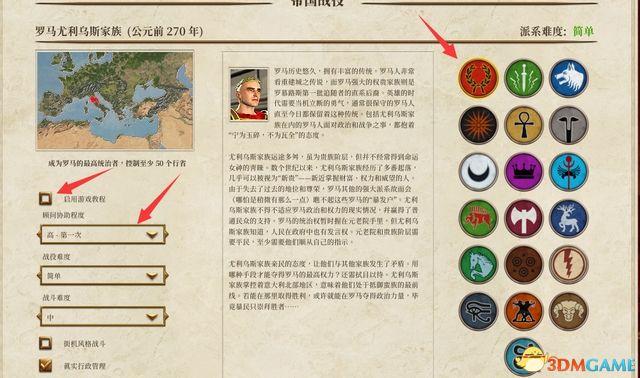
Legen Sie den Kampagnen- und Kampfschwierigkeitsgrad in den jeweiligen Dropdown-Menüs fest.
Die beiden Optionen müssen nicht dasselbe Level haben und die Spieler können für verschiedene Teile des Spiels unterschiedliche Herausforderungsschwierigkeiten festlegen.

Durch Klicken auf das Kontrollkästchen für Kämpfe im Arcade-Stil werden die Kämpfe vereinfacht, viele realistische Einstellungen deaktiviert und der Schwerpunkt auf mehr Action gelegt.

Die Option „True Administration“ verhindert, dass Spieler die Steuersätze für Städte ohne Gouverneur manuell anpassen können, kann aber weiterhin Gebäude und Truppenrekrutierung automatisch verwalten.

Die Option „Kein Kampfzeitlimit“ hebt das Zeitlimit für 3D-Kämpfe auf.

Aktivieren Sie die Option „Kamera folgen KI-Aktion“, um am Ende Ihres Zuges die Aktionen aller sichtbaren KI-Charaktere anzuzeigen, die sich auf der Karte abwechseln.

Durch Klicken auf das Kontrollkästchen „Schnellkampagne“ wird sich die Kampagne darauf konzentrieren, andere Fraktionen zu zerstören oder zu überleben, anstatt die gesamte Karte zu erobern.

Klicken Sie auf eines der Fraktionssymbole auf der rechten Seite des Bildschirms, um auszuwählen, welche Fraktion Sie zu einem großen und glorreichen Imperium führen möchten!
Die Karte ändert sich mit der Auswahl und zeigt den Startort der Fraktion an;
Es gibt auch Bildunterschriften, in denen die Stärken und Schwächen der Fraktion dargelegt werden.

Durch Klicken auf das Zahnrad in der oberen rechten Ecke des Bildschirms wird das Einstellmenü geöffnet.
Modifikatoren ermöglichen es Spielern, in verschiedenen Bereichen des Spiels zwischen der Verwendung klassischer oder überarbeiteter Spielmechaniken zu wechseln.

Zunächst standen nur die römischen Fraktionen Brutus, Julius und Scipio zur Verfügung.
Nach der Zerstörung einer nicht-römischen Fraktion im Spiel wird diese Fraktion freigeschaltet und ist im nächsten Kampagnenspiel spielbar.
Sie können alle Basisfraktionen auch direkt im Game Launcher [Erweiterte Optionen] öffnen.

Wenn Sie ein neues Spiel starten, werden die Siegbedingungen der Fraktion im Menü „Kaiserliche Kampagne“ aufgeführt.
Zu den Siegbedingungen können die Zerstörung oder das Überleben einer Fraktion oder die Kontrolle über eine bestimmte Anzahl von Städten gehören.
Aber die grundlegenden Siegbedingungen sind für alle Fraktionen gleich: Erobere die Welt!

Wenn Sie einfachere Siegbedingungen wünschen, können Sie die Option „Schnellkampagne“ im Menü „Kaiserliche Kampagne“ aktivieren.

Sie können während des Spiels jederzeit auf das Fragezeichen in der oberen linken Ecke klicken, um Hilfe zum aktuellen Spiel anzuzeigen.
Wie oft Hilfe erscheint, hängt von der Häufigkeit der Berater beim Einrichten der Kampagne ab.
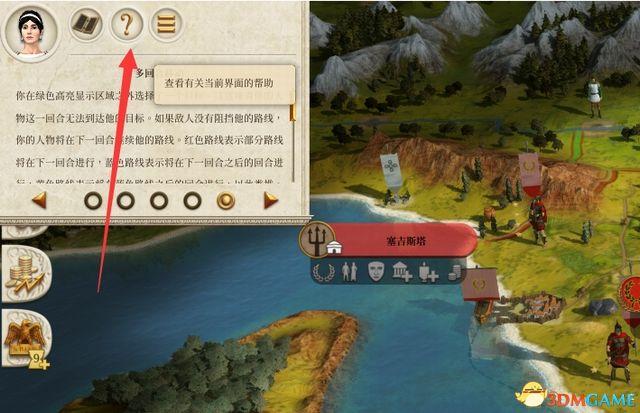
Sie können auch auf die Enzyklopädie-Schaltfläche in der oberen linken Ecke des Spiels klicken, um die Spiele-Enzyklopädie zu öffnen.

Oder klicken Sie mit ALT + linker Maustaste auf ein Element, um den entsprechenden Enzyklopädieinhalt direkt zu öffnen.

Nach jeder Runde können Sie auf die 4 Schaltflächen auf der linken Seite des Bildschirms klicken, um den Transaktionsbericht der vorherigen Runde anzuzeigen.
Einschließlich Benachrichtigungen, Aufgaben, Nachrichten usw., damit die aktuellen Spielziele klarer definiert werden können.

Bewegen Sie die Maus an den Rand des Rahmens (ohne zu klicken), um die Kamera horizontal zu bewegen.
Oder verwenden Sie die zugewiesene Kamerabewegungstaste (standardmäßig WASD).
Mit dem Mausrad kann die Karte vergrößert und verkleinert werden.
Oder verwenden Sie die konfigurierten Zoomtasten des Objektivs (Standard Z und X).

Durch einen Linksklick irgendwo auf der Minikarte können Sie die Kamera der Kampagnenkarte an diese Stelle bewegen.

Bewegen Sie Ihre Maus über eine Figur oder ein Gebäude, um einen beschreibenden Text dazu anzuzeigen.

Die Minikarte zeigt die gesamte Spielwelt.
Bewegen Sie Ihren Mauszeiger über einen beliebigen Bereich der Minikarte, um seinen Namen und die Fraktion anzuzeigen, zu der er gehört.
Inhalte, die sich im Nebel des Krieges befinden, können jedoch nicht angezeigt werden.

Wählen Sie eine Armee oder Stadt aus. Daraufhin wird eine Übersichtsoberfläche mit zugehörigen Informationen angezeigt.
Alle Elemente auf der Übersichtsoberfläche verfügen über Eingabeaufforderungsfelder, in denen ihre Funktionen erläutert werden. Sie können sie anzeigen, indem Sie mit der Maus über die Symbole fahren.

Nachdem Sie eine Stadt, eine Armee, einen Verwalter oder eine Flotte ausgewählt haben, verwenden Sie die vier Schaltflächen direkt unter dem Bildschirm, um eine Übersicht anzuzeigen.

Nachdem Sie beispielsweise eine Stadt ausgewählt haben, können Sie mit der Schaltfläche „Armee“ die in dieser Stadt stationierten Militäreinheiten anzeigen.
Wenn die Informationen nicht zutreffend sind, wird die Schaltfläche grau.
Wenn die Armee beispielsweise nach der Auswahl einer Armee keinen begleitenden Agenten hat, wird die Agentenschaltfläche grau.

Auf dem Übersichtsbildschirm mit Militäreinheiten, Schiffen oder Offizieren können Sie mit der linken Maustaste einzelne Truppenkarten auswählen.
Nachdem Sie die Soldatenkarte ausgewählt haben, klicken Sie mit der rechten Maustaste auf einen Ort auf der Kampagnenkarte, und die ausgewählte Armee oder der ausgewählte Offizier begibt sich zu diesem Ort.
Oder ziehen Sie das ausgewählte Element an eine bestimmte Position auf der Kampagnenkarte oder geben Sie einen Befehl ein, um dorthin zu gelangen.

Wenn Sie mehrere Elemente gleichzeitig auswählen möchten, halten Sie einfach die STRG-Taste gedrückt und klicken Sie dann mit der linken Maustaste auf jede Soldatenkarte, die Sie auswählen möchten.
Drücken Sie STRG + A, um alle Einheiten auszuwählen.
Nachdem Sie eine Soldatenkarte ausgewählt haben, halten Sie die UMSCHALTTASTE gedrückt und wählen Sie eine andere Soldatenkarte aus. Sie können auch mehrere Auswahlen treffen.

Klicken Sie mit der rechten Maustaste auf die vier Schaltflächen am unteren Bildschirmrand, um eine Schnellübersichtsliste anzuzeigen.
Fasst wichtige Informationen für Städte, Armeen, Verwalter und Flotten zusammen.

Die Kampagnenkarte ist in Regionen unterteilt, die das Zentrum ihrer Macht darstellen. Erobern Sie die Stadt, um die Region zu kontrollieren.

Klicken Sie unten auf dem Bildschirm auf die Stadtschaltfläche, um eine Übersicht der derzeit kontrollierten Städte anzuzeigen.
Enthält wichtige Informationen wie Ereignisse, Name und Stufe, Gouverneursinformationen, Glück, Bevölkerungswachstumsrate, ob Truppen rekrutiert werden sollen usw.

Nach der Auswahl einer Stadt gibt es folgende wichtige Informationen:
Der Einnahmenmarker zeigt das Nettoeinkommen an, das die Stadt in jeder Runde erwirtschaftet. Wenn der Marker negativ ist, bedeutet dies, dass die Stadt Ressourcen aus der Schatzkammer der Fraktion abzieht.
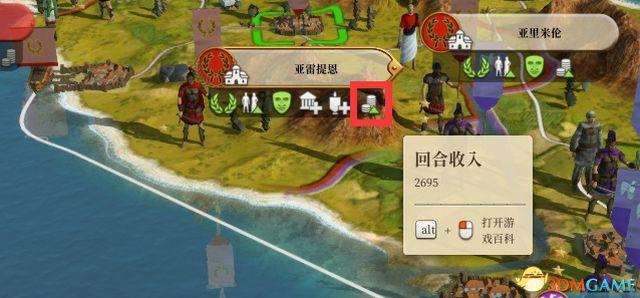
Das Gesichtssymbol repräsentiert das allgemeine Glück der Stadtbevölkerung:
Grün – Glück und Gesundheit: Die Menschen sind mit der Führung des Spielers sehr zufrieden, fühlen sich sicher und zahlen gerne Steuern. Sie werden höchstwahrscheinlich einen höheren Steuersatz akzeptieren.
Gelb – Zufrieden: Den meisten Menschen ist es gleichgültig, ob die öffentliche Ordnung der Spieler gut ist.
Orange – Desillusionierte Erwartungen: Menschen sind nicht glücklich. Obwohl es keine Unruhen geben wird, sollten die Spieler Vorsichtsmaßnahmen treffen und neue Gebäude bauen, um die öffentliche Ordnung zu verbessern.
Rot – Rebellion: Das Volk steht kurz davor, zu revoltieren und den Spieler zu stürzen. Die Armee sollte aufgestockt und die Steuern gesenkt werden, sonst kommt es zu Unruhen.

Das Bevölkerungswachstumsdiagramm stellt das Bevölkerungswachstum von Städten und Gemeinden dar. Die Farben der Pfeile im Diagramm bedeuten Folgendes:
Grün – Die Bevölkerung wächst.
Orange – Bevölkerung bleibt stabil. Der Bau von Gebäuden stimuliert das Bevölkerungswachstum.
Rot – Die Bevölkerung nimmt ab. Um diesen Trend umzukehren, werden Gebäude und Steuersenkungen empfohlen.

Soldatensymbole erscheinen bei der Rekrutierung oder Umschulung von Truppen.

Das Hammer- und Sägesymbol erscheint beim Bauen oder Reparieren von Gebäuden.

Nachdem Sie eine Stadt ausgewählt haben, können Sie über die mittlere Benutzeroberfläche die Anzeige ihrer Gebäude, Garnisonen und Verwaltungsbeamten ändern.
Wenn die Stadt einen Gouverneur hat, werden dessen Details auf der Benutzeroberfläche unten links auf dem Bildschirm angezeigt.
Die Benutzeroberfläche unten rechts auf dem Bildschirm zeigt den Bau- und Rekrutierungsablauf der Stadt an.

Klicken Sie in der Stadtoberfläche auf die Gebäudeschaltfläche unten, um die Gebäudeoberfläche zu öffnen.

Die Anzahl der zum Bau verfügbaren Gebäude hängt von der Größe der Stadt und den darin vorhandenen Gebäuden ab.
Der Bau erfordert nur zwei Ressourcen: Zeit und Geld.
Die Kosten für ein Gebäude werden von der Fraktionskasse abgezogen, wenn der Bau ausgewählt wird; wenn die Mittel nicht ausreichen, kann der Bau nicht angeordnet werden.

Mouseover, um Gebäudedetails anzuzeigen. Klicken Sie mit der linken Maustaste, um es zur Build-Sequenz hinzuzufügen.
Der Bau der Gebäude erfolgt der Reihe nach von links nach rechts. Wenn Sie die Reihenfolge anpassen müssen, ziehen Sie einfach die Gebäudekarten.
Klicken Sie mit der linken Maustaste auf die Baukarte in der Sequenz, um den Bau abzubrechen.

Das Bauprojekt beginnt erst, wenn die Schaltfläche „Runde beenden“ gedrückt wird, sodass alle Änderungen bis zum Ende der Runde rückgängig gemacht werden können.
